完全に正確なバトル シミュレーター – ユニット クリエーターの使い方

これは、ユニット作成者にアクセスする方法、ユニットを作成して使用する方法、近日公開予定のバグを修正する方法を尋ねるすべての人のためのガイドです。
ユニット作成ガイド
はじめに
このガイドでは、ユニット クリエーター ベータ版の入手方法、使用方法、現在の問題を修正する方法、ユニットまたは派閥を別のコンピューターに移動する方法について説明します。どうぞお楽しみください!
ユニットクリエーターの入手方法
これは、おそらくほとんどの人がここにいる目的です.
したがって、最初に行うことは、ライブラリでタブを右クリックしてプロパティを選択することです。
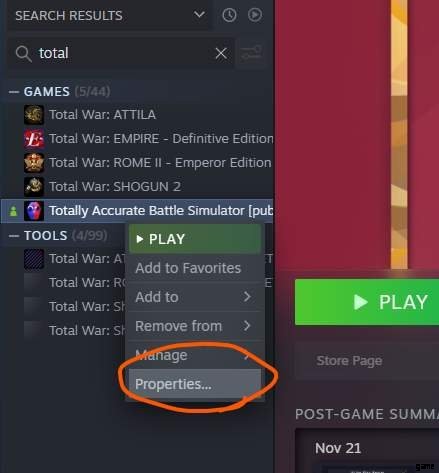
それが選択されたら、ベータ版に移動してパブリック ベータ版を選択します
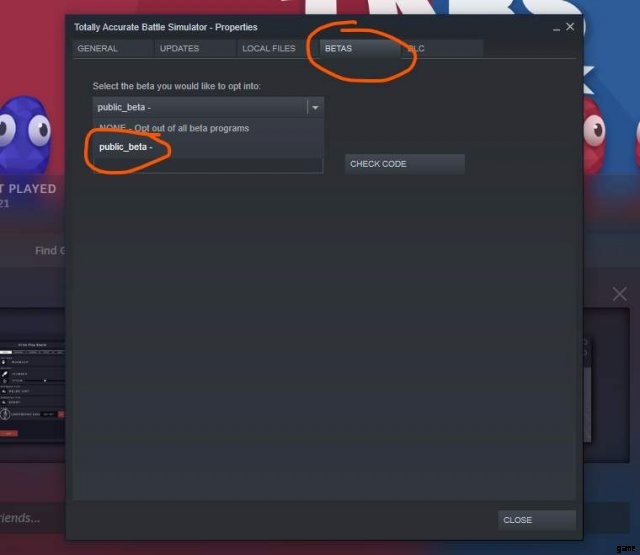
しばらくインストールする必要がありますが、完了するとユニット クリエーターを使用できるようになります!
ユニットの作成方法
ガイドのこのセクションでは、独自のユニットを作成する方法について説明します。
したがって、ユニット クリエーターがインストールされていると仮定すると (そうでない場合は、ガイドの前のセクションに移動できます)、まず [カスタム コンテンツ] をクリックします。
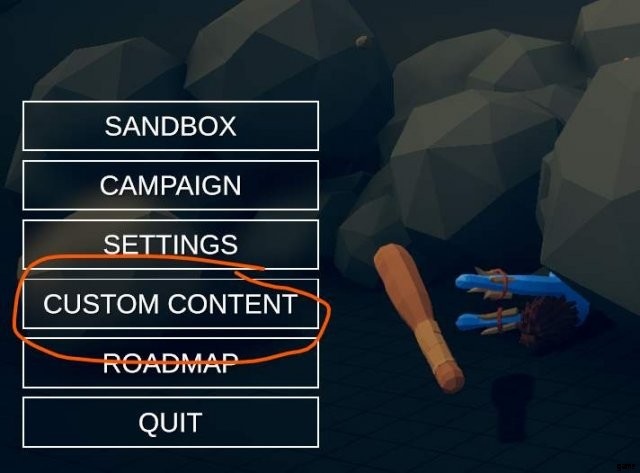
それをクリックした後、[Create Unit] を押して、作成と保存を終了します。次に派閥画面に移動し、[派閥の作成] を押します。その後、派閥に名前を付けて、そこに入れたいユニットをクリックします。
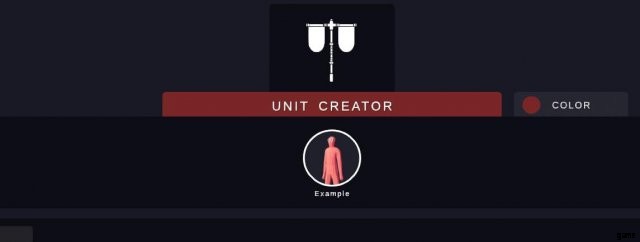
ゲームに参加したら、プラス アイコンをクリックして派閥を派閥バーにドラッグします。
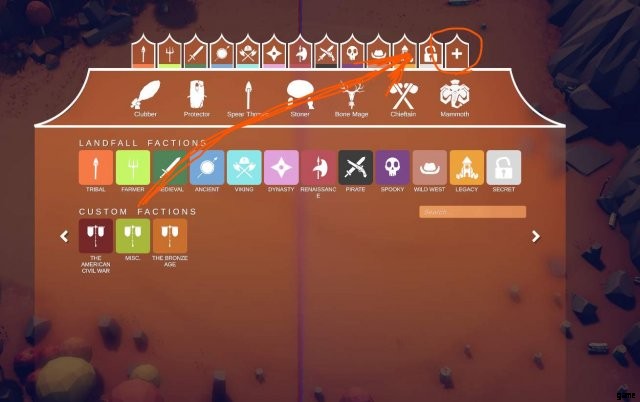
この後、他の派閥と同じようにユニットを配置できます。
ガイドのこのセクションがお役に立てば幸いです!
「近日公開」の問題を修正する方法
ガイドのこの部分では、修正方法を示します。
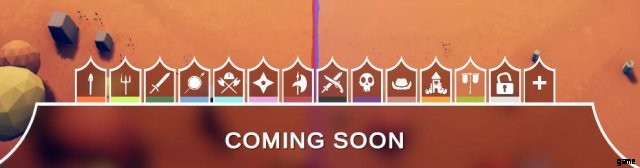
この問題には簡単な解決策があります。まず派閥作成者に戻り、派閥を編集してください。
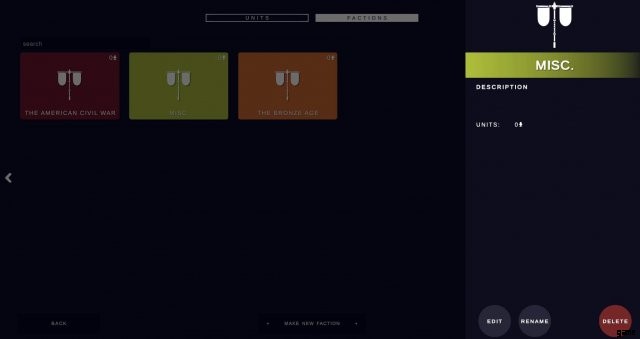
派閥エディターに入った後は、各ユニットを 1 つずつ置き換える必要はなく、ランダムなユニットを派閥に配置するだけです。
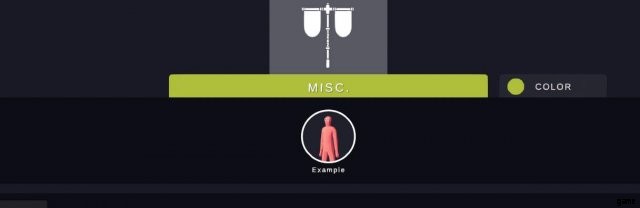
派閥を救えば、他のすべての派閥のユニットが元に戻るはずです。
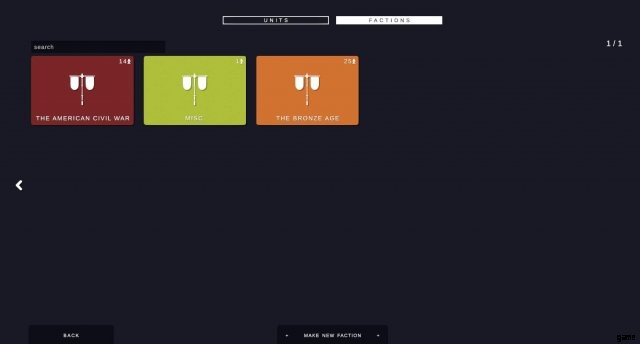
ガイドのこのセクションがお役に立てば幸いです!
ファクションまたはユニットを別のコンピューターに移動する方法
この移動に必要なのは、フラッシュ ドライブ、またはおそらく Google ドライブだけです。
必要なことは、TABS プロパティに移動してローカル ファイルを参照することだけです。
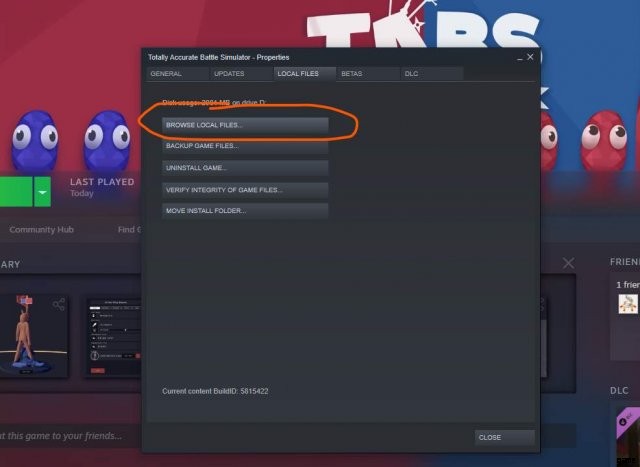
そこから、TotallyAccurateBattleSimulator_Data に移動します。
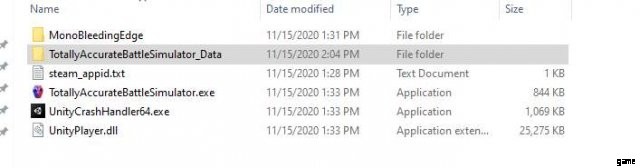
次に、カスタム コンテンツに入ります。

そこから、すべてのユニットまたは派閥をコピーし、選択したものに配置して、他のコンピューターの同じフォルダーに配置できます (これを機能させるには、他のコンピューターにユニット クリエーターをインストールする必要があります)。 /P>
